原因分析
解决0xc000000d错误的步骤
进入BIOS:开机时按下对应键进入BIOS设置。不同电脑品牌进入BIOS的快捷键可能不同,具体可参考电脑手册或在线资源。
调整启动模式:在BIOS中找到Startup项,检查UEFI/Legacy Boot设置。如果默认设置为UEFI Only,根据需要选择Both或Legacy Only。
保存并退出:调整完毕后,按F10保存设置并退出BIOS。
重启电脑:电脑将根据新的BIOS设置重启。
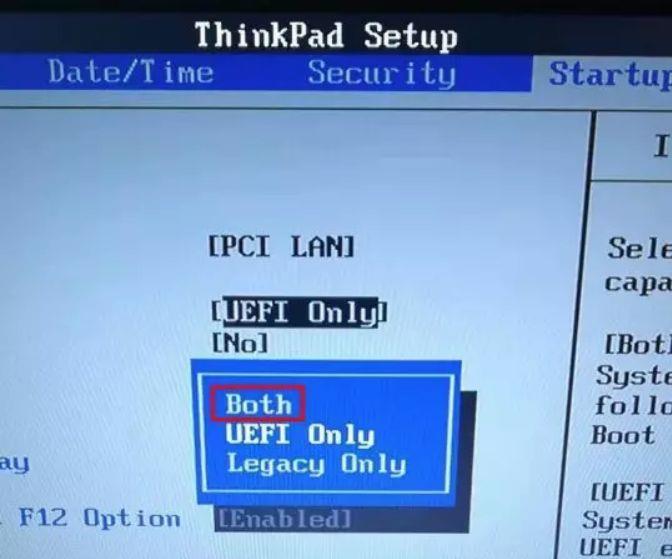
解决Win10 Recovery蓝屏的步骤
使用PE系统重装:使用PE系统盘启动电脑,进入PE环境。
格式化C盘:在PE环境下,格式化C盘,以清除可能存在的系统文件冲突。
重新安装系统:使用PE环境中的系统安装工具,重新安装Windows 10。
检查安装介质:确保使用的是官方或可靠的Windows 10安装镜像,避免因镜像文件损坏导致安装失败。
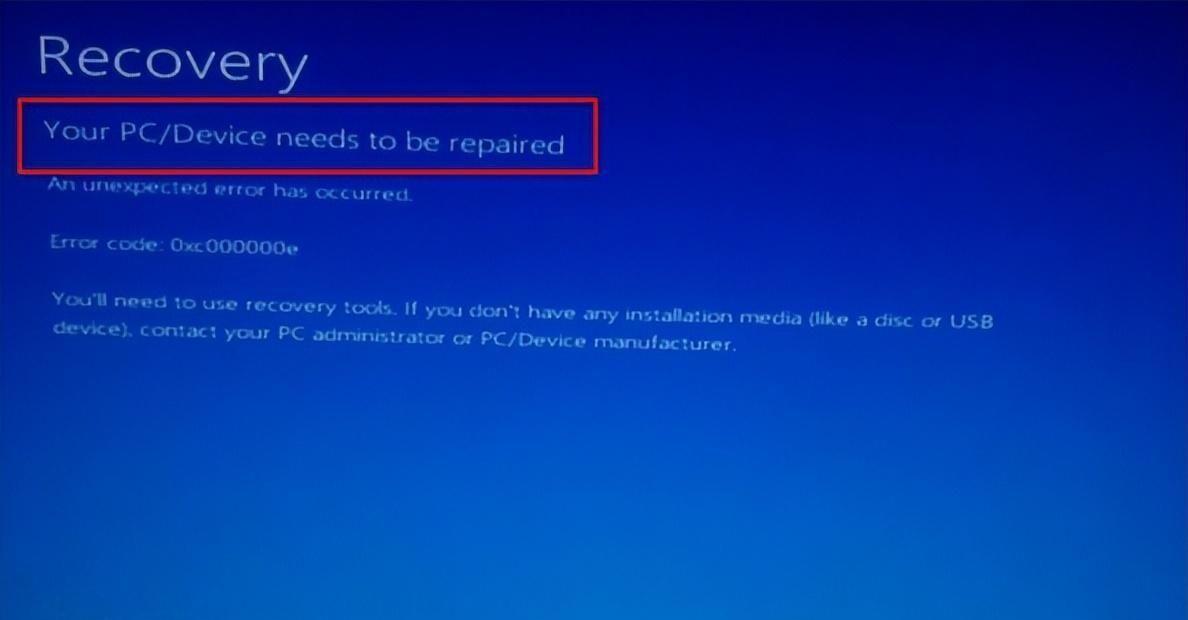
注意事项
在进行系统重装前,建议备份重要数据。
如果不熟悉BIOS设置,建议查阅相关指南或寻求专业人士帮助。
如果问题依旧无法解决,可能需要联系电脑制造商或专业技术支持。

























